Win10系统怎么在桌面建立“设置”快捷方式
在使用win10正式版系统过程中,经常会通过“设置”来进行一系列操作,但是每次都要通过开始菜单中查找设置并打开很麻烦,所以为了方便我们可以在桌面建立“设置”快捷方式,该怎么操作呢,接下来为大家带来Win10系统在桌面建立“设置”快捷方式的详细步骤。
1、先在桌面空白的地方用鼠标新建快捷方式,在“请键入对象的位置”入ms-settings:后下一步;
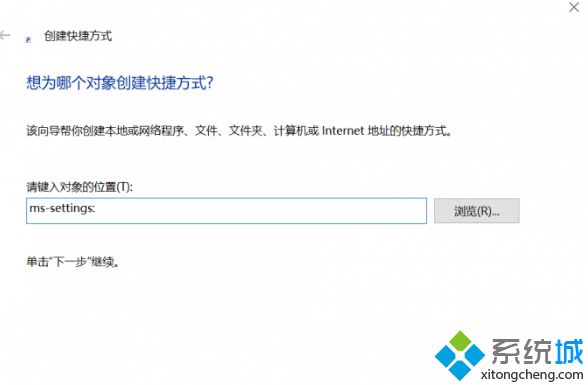
2、然后给它起个名字,小编图省事就直接“设置”了;
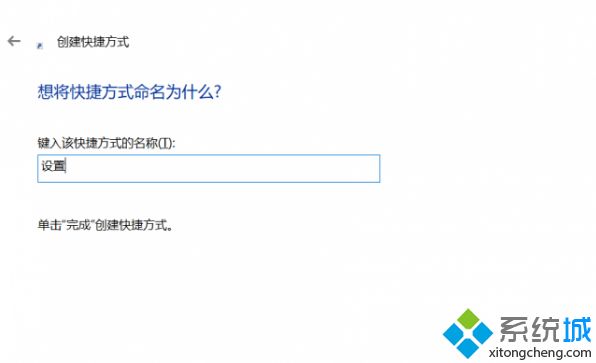
3、生成的快捷方式就显示在桌面上了;

4、鼠标右键属性它后,在“Web文档”选项卡下点更换图标,使用系统内置图标还是自定义一个就随大家喜欢了。
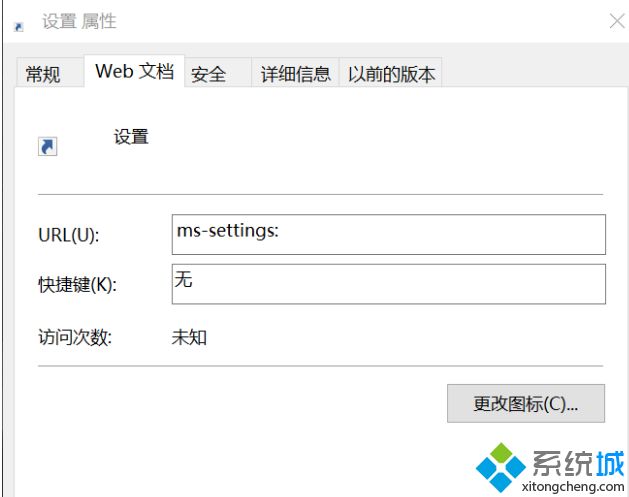
以上给大家介绍的就是Win10系统怎么在桌面建立“设置”快捷方式的详细内容,大家可以按照上面的方法来进行操作吧。
我告诉你msdn版权声明:以上内容作者已申请原创保护,未经允许不得转载,侵权必究!授权事宜、对本内容有异议或投诉,敬请联系网站管理员,我们将尽快回复您,谢谢合作!










